
有时候我们给电脑开机时会遇到电脑一直黑屏的情况,出现了这种情况后有什么解决方法吗?接下来小编就和大家分享一些自己处理开机黑屏问题的经验,大家可以参考一下。
电脑开机启动后黑屏怎么办
1、先检查一下显示器的连接线是否正确地插入到主机接口中,将连接线重新安插一下看看屏幕正不正常。

2、如果屏幕正常,可以检测一下内存条。把内存条取下来用橡皮擦拭金手指,清理插槽内的灰尘,之后重新且正确插好。不行还可以换一个槽口插入。其他硬件也可以重新插拔一下,确认连接没有问题。

3、能确定硬件没有问题的话,强制关机再打开,进入系统的高级启动选项(win7系统在开机过程中按下F8进入。win10需要反复中断开关机3次,不建议win10进行该操作)选择“最后一次正确配置”进行启动,看看系统能否恢复正常。

4、如果以上的方法都没有用的话,比较建议将电脑带到维修店找专业人员进行维修或者是使用u盘重装系统。
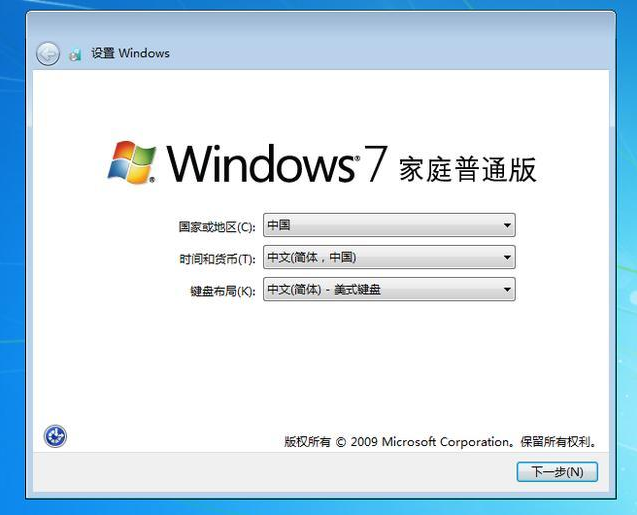
以上就是面对开机黑屏的一些处理经验,希望能对大家起到帮助。




